电脑蓝牙如何添加手柄 使用蓝牙游戏手柄玩电脑游戏步骤
在现代科技的快速发展下,电脑游戏已经成为许多人休闲娱乐的首选,而随着技术的不断进步,使用蓝牙游戏手柄玩电脑游戏也逐渐成为一种趋势。蓝牙游戏手柄作为一种与电脑连接方式,可以为玩家提供更加舒适和精确的游戏体验。对于一些新手来说,他们可能不知道如何将手柄与电脑的蓝牙连接起来。本文将详细介绍电脑蓝牙如何添加手柄以及使用蓝牙游戏手柄玩电脑游戏的步骤,帮助读者更好地享受游戏乐趣。
操作方法:
1:插入蓝牙适配器,此时电脑会自动安装蓝牙驱动。然后电脑右下角会显示蓝牙图标(如电脑带有蓝牙功能则略去此步骤)。

2:手柄长按住A键不放的同时按下Home键开机(大部分蓝牙手柄都是这个方法),单击电脑左下角的蓝牙图标。在弹出的对话框单机添加设备。
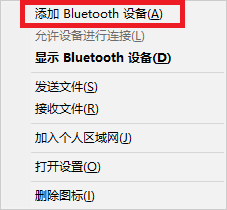
3:电脑会搜索蓝牙设备,选中搜索出的蓝牙手柄后点击配对。
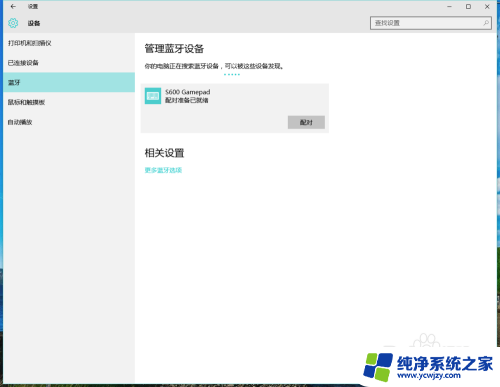
4:成功连接后手柄相关指示灯长亮,进入电脑控制面板设备和打印机界面会看到已经成后连接。
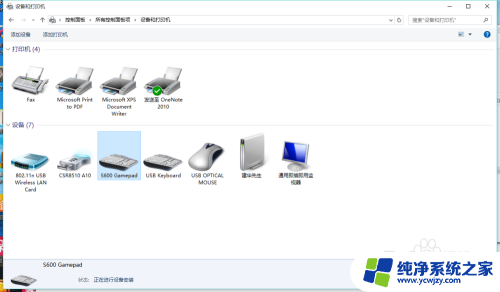
5:进入游戏,设置按键映射。
在这里我以极品飞车18为例,其他游戏方法类似(不代表支持所有游戏)。
进入游戏,找到游戏的按键邦定设置。

6:将游戏所需按键设置为手柄的相应按键,至此大功告成,可以用手柄嗨皮电脑游戏了。

7.Ps:就极品飞车18这款游戏而言,可以参照手机游戏《狂野飙车8》的手柄键位设置。
小提示:
1:手柄关机后下次再连接pc时,要先删除上次已配对的设备,然后重复步骤2~3。
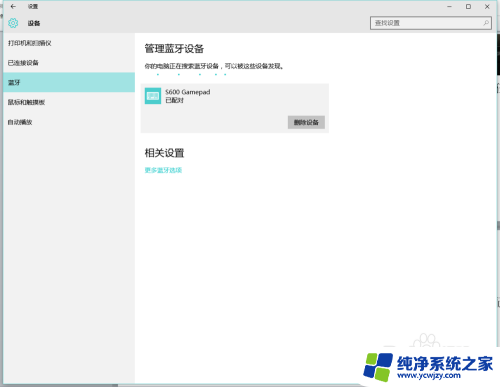
8.2:手柄成功连接后按下导航键如果出现会调用输入法的现象,将输入法设置为英文输入法即可。
3:以下为手柄按键对应的字母和数字按键
X键对应数字1
A键对应数字2
B键对应数字3
Y键对应数字4
L1键对应数字5
R1键对应数字6
L2键对应数字7
R2键对应数字8
左摇杆按下对应数字9
右摇杆按下对应数字0
导航键上左下右对应字母WASD
左摇杆对应鼠标的上下左右滑动
右摇杆上左下右对用字母IJKL
Select键对应删除键
Start键对应确定键/鼠标左键
以上是关于如何在电脑上添加蓝牙手柄的全部内容,如果你也遇到了同样的情况,请参考我的方法进行处理,希望对你有所帮助。















